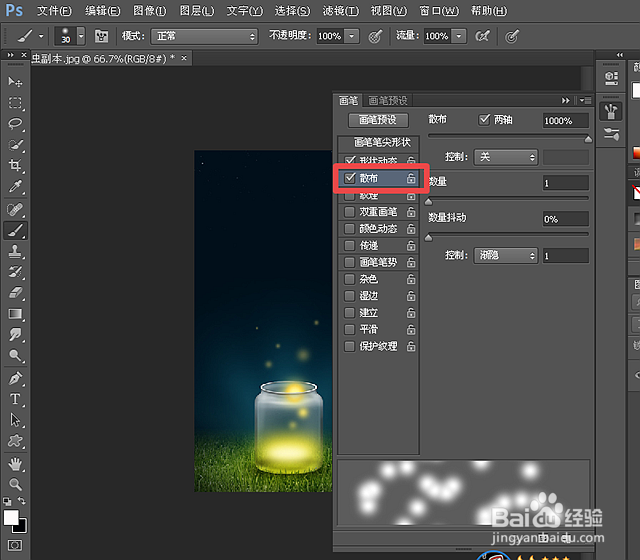PS图像处理小技法之萤火虫加星光效果
1、首先我们打开准备好的背景图;
2、然后选择“画笔工具”,点击“画笔画板”,设置画笔参数;
3、在“画笔”面板,将笔尖形状设置为“柔角”画笔样式;
4、在“形状动态”选项框,依照示图设置参数;
5、在“散布”选项框,依照示图设置参数;
6、在“传递”选项框,依照示图设置参数;
7、然后根据需要分别设置画笔的大小,在背景图片上进行绘制即可;
声明:本网站引用、摘录或转载内容仅供网站访问者交流或参考,不代表本站立场,如存在版权或非法内容,请联系站长删除,联系邮箱:site.kefu@qq.com。